相机
概述
相机是一款简单易用的摄像头应用工具,可实现拍照、录制视频等功能,支持多摄像头切换。
使用入门
您可以通过以下方式运行或关闭相机,或者创建快捷方式。
运行相机
- 单击任务栏上的启动器图标
,进入启动器界面。
- 上下滚动鼠标滚轮浏览或通过搜索,找到相机图标
,单击运行 。
- 右键单击
,您可以:
- 单击 发送到桌面,在桌面创建快捷方式。
- 单击 发送到任务栏,将应用程序固定到任务栏。
- 单击 开机自动启动,将应用程序添加到开机启动项,在电脑开机时自动运行该应用程序。
关闭相机
- 在相机界面单击
,退出相机。
- 右键单击任务栏上的
,选择 关闭所有 来退出相机。
- 在相机界面单击
,选择 退出 来退出相机。
操作介绍
使用相机的前提是电脑自带摄像头或外接摄像头,当连接多个摄像头时,可以在多个摄像头间切换。打开相机后,您可以选择拍照或录制视频。
拍照
打开相机后,默认进入拍照模式。单击拍照按钮 ,拍摄的图片文件会展示在界面。
录制视频
在相机主界面,单击按钮 ,进入视频模式。单击录制视频按钮
进行录制,录制完成后单击结束录制按钮
,视频文件会展示在界面,也会保存在默认路径下。
管理图片/视频
在相机主界面,右键单击图片/视频文件,可选择复制、删除、打印或打开文件夹。
说明:仅图片文件支持打印功能,若多选文件中含有视频,则不会显示打印按钮。
复制:将选中的图片/视频复制到其他路径。
删除:将选中的图片/视频删除。
打印:将选中的图片进行打印。单击 打印 后,跳转到打印预览界面,您可以进行相关设置后再打印。
打开文件夹:打开图片/视频所在的文件夹。
主菜单
在主菜单中,您可以进行相机设置、切换窗口主题,查看帮助文档等。
设置
- 在相机界面,单击
。
- 单击 设置,您可以进行基本设置、拍照设置及输出设置。
- 基本设置:设置照片及视频的默认保存路径。
- 拍照设置:设置音效、连拍次数及拍照延时时间。
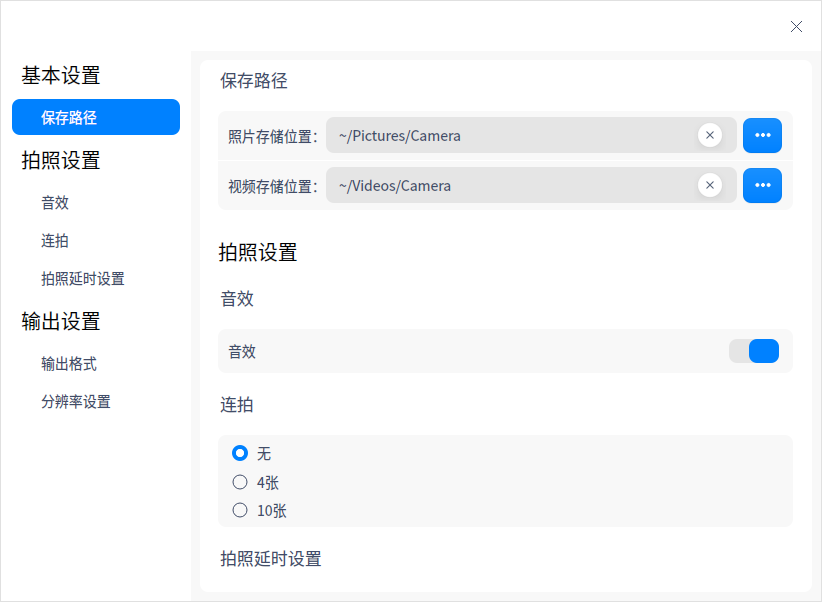
- 输出设置:设置图片/视频的输出格式,还可以设置分辨率。

主题
窗口主题包含浅色主题、深色主题和系统主题。
- 在相机界面,单击
。
- 单击 主题,选择一个主题颜色。
帮助
- 在相机界面,单击
。
- 单击 帮助,查看帮助文档,进一步了解和使用相机。
关于
- 在相机界面,单击
。
- 单击 关于,查看相机的版本和介绍。
退出
- 在相机界面,单击
。
- 单击 退出。